PowerShellのスクリプトを書いていて、「この条件を逆にしたい(否定したい)」と思ったことはありませんか?
そのときに登場するのが、「not」(論理否定)の概念です。
とはいえ、「notって書けばいいの?」「-notと!って何が違うの?」「どこにどう使えばいいの?」と混乱する方も多いはず。
この記事では、PowerShellにおける「not」の使い方と注意点、よく使う実践パターンをわかりやすく紹介します。
PowerShellにおける「not」とは?

「not」とは、論理的に”逆の意味”にするための演算子です。
例えば、$trueを$falseに、条件が一致しないときに処理したいときに使います。
PowerShellでは、主に以下の2つの方法で「not」を表現します:
-not(英語キーワード形式)!(C言語などと同じ記号形式)
どちらも同じ役割を果たしますが、使用感や読みやすさに違いがあります。
基本的な働き
$true→-not→$falseに変換$false→-not→$trueに変換
つまり、与えられた条件の「逆」を返します。
-notの基本構文と使用例

-notはブール値を反転させる演算子です。次のように使います。
$flag = $false
if (-not $flag) {
Write-Host "flag は false です"
}このように、$falseを-notで反転させることで、条件が真(true)になります。
別の例:
$input = ""
if (-not $input) {
Write-Host "入力がありません"
}
PowerShellでは、空文字列、$null、0などは false とみなされるため、-notで条件成立します。
実行結果の例
PS> $flag = $false
PS> if (-not $flag) { "条件が成立しました" }
条件が成立しました
PS> $flag = $true
PS> if (-not $flag) { "条件が成立しました" } else { "条件が成立しませんでした" }
条件が成立しませんでした
!との違いと使い分け
PowerShell では、! は -not の短縮記法です。
if (!($flag)) {
Write-Host "flag は false"
}
両者は基本的に機能として同じですが、使い分けのポイントがあります:
| 演算子 | 説明 | 推奨度 |
|---|---|---|
-not | 可読性が高い | ◎(初心者向き) |
! | 記述が短く済む | ○(上級者向き) |
スクリプトをチームで共有するなら-notが読みやすくて安全です。
また、PowerShellの他の演算子(-eq, -gtなど)と形式が揃うため、初心者には-notをおすすめします。
!演算子の使用例
$userExists = $false
if (!$userExists) {
New-User -Name "John"
}よくある使い方パターン

nullチェックを否定
if (-not $value) {
Write-Host "値が設定されていません"
}
または以下のように書くこともできます:
if ($value -eq $null) {
Write-Host "値がnullです"
}
# 同じ意味
if (-not $value) {
Write-Host "値がnullか空です"
}
ただし、null以外にも空文字列や0などもfalseと判定されるので、厳密に判定したい場合は注意が必要です。
ファイルの存在チェックを否定
if (-not (Test-Path "C:\sample.txt")) {
Write-Host "ファイルが存在しません"
# ファイルを作成するなどの処理
}
ループの終了条件に使う
$exit = $false
while (-not $exit) {
$input = Read-Host "コマンドを入力してください (終了は 'exit')"
if ($input -eq "exit") {
$exit = $true
} else {
# 何かの処理
Process-Command $input
}
}
コマンドの実行結果をチェック
if (-not (Get-Process -Name "notepad" -ErrorAction SilentlyContinue)) {
Write-Host "メモ帳が実行されていません"
Start-Process "notepad"
}
notのネスト・複雑な条件式への応用
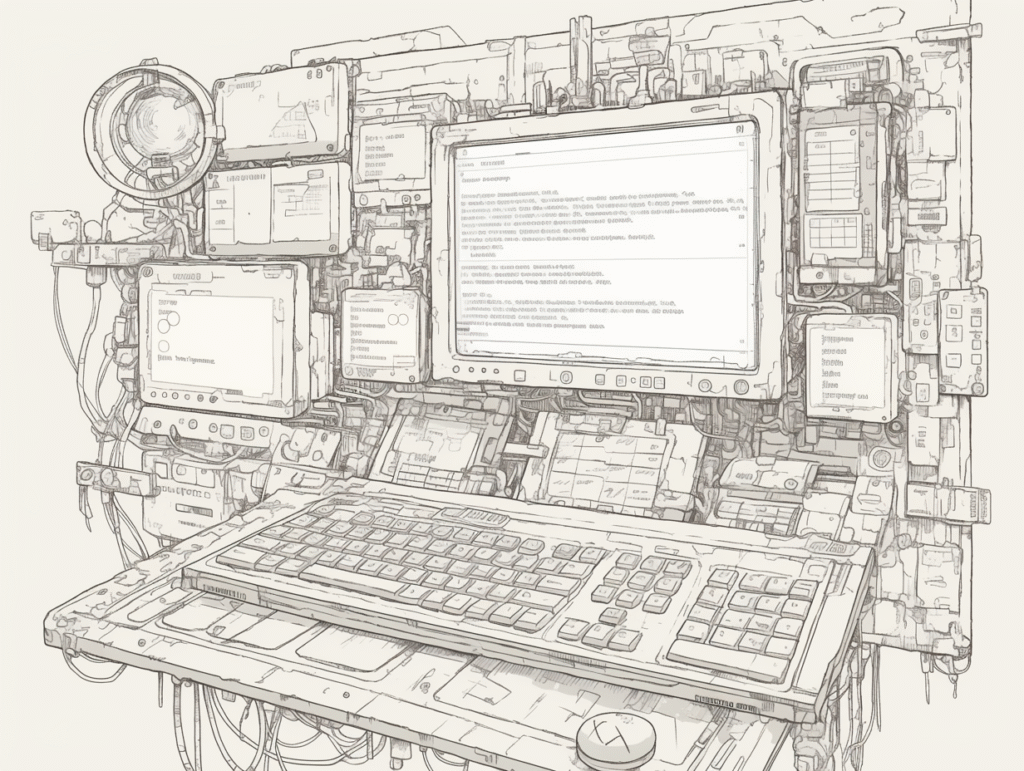
複数の条件に「not」を使う場合は、かっこ () を使って優先順位を明示しましょう。
if (-not ($isAdmin -and $hasPermission)) {
Write-Host "管理者権限または許可がありません"
}
このようにすることで、全体を否定するという意味が明確になります。
ド・モルガンの法則を活用する
論理学に「ド・モルガンの法則」というものがあります。これを使うと、複雑な否定を単純化できます:
# 以下の2つは同じ
if (-not ($isAdmin -and $hasPermission)) { ... }
if ((-not $isAdmin) -or (-not $hasPermission)) { ... }
# 以下の2つも同じ
if (-not ($isActive -or $isEnabled)) { ... }
if ((-not $isActive) -and (-not $isEnabled)) { ... }
つまり、-andと-orの関係が、否定すると逆転するのです。
こうした変換は、条件を読みやすくしたいときに役立ちます。
間違いやすいポイントと注意点
| ミス例 | 問題点 | 解説 |
|---|---|---|
-not$var | スペースが必要 | -not $var のようにスペースを入れる |
!$var.property | 優先順位があいまい | !($var.property)と書くのが安全 |
$var -ne $null を -not $var -eq $null で書く | 冗長すぎる | -ne $nullで十分、読みやすさ重視 |
カッコの使用に注意
特に!を使う場合、適切な場所にカッコを置かないと意図しない動作になることがあります:
# 間違い - !は$userのみに適用される
if (!$user.IsActive) {
# ...
}
# 正しい - $user.IsActiveの結果に!が適用される
if (!($user.IsActive)) {
# ...
}
null値と空値の区別
-notはnull値と空文字列を区別しません:
$null -eq $false # False - nullとfalseは異なる
-not $null # True - nullは「偽」として扱われる
-not "" # True - 空文字列も「偽」として扱われる
厳密にnullかどうかを判定したい場合は-eq $nullを使いましょう。
まとめ
PowerShellの「not」は、条件の否定やブール反転に欠かせない演算子です。
覚えておくべきポイント:
-notは$false → $trueに変換する!は短縮形、-notの方が読みやすい-not (Test-Path "file")など実務で頻出- 条件が複雑なときは
()を忘れずに使う
「ある条件を満たしていないときに処理を実行する」場面で、-notは非常に役立ちます。
使いこなせるようになれば、より柔軟で正確なスクリプトが書けるようになりますよ!
また、実際のスクリプト作成では、条件式の設計段階から「not」を効果的に使うことを意識しましょう。
時には、条件式自体を書き換えることで、「not」を使わずにシンプルな条件で表現できることもあります。
可読性と保守性のバランスを考慮しながら、ベストな書き方を選んでください。
初めは混乱するかもしれませんが、少しずつ練習していくうちに、自然と使いこなせるようになるでしょう。
PowerShellでの効率的な開発を目指して、ぜひ「not」を活用してみてください!






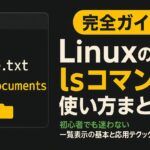

コメント